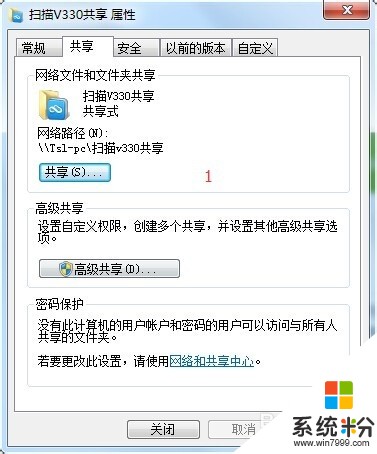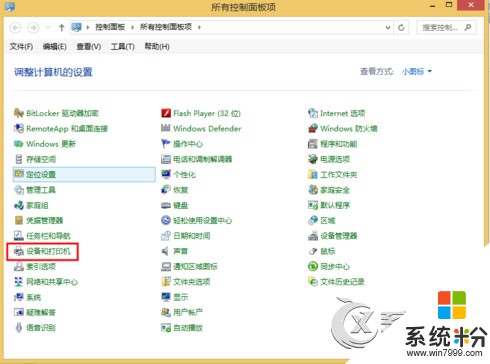已解決問一問hpdeskjet1050如何掃描
提問者:kingss_翼 | 瀏覽次 | 提問時間:2016-12-19 | 回答數量:3
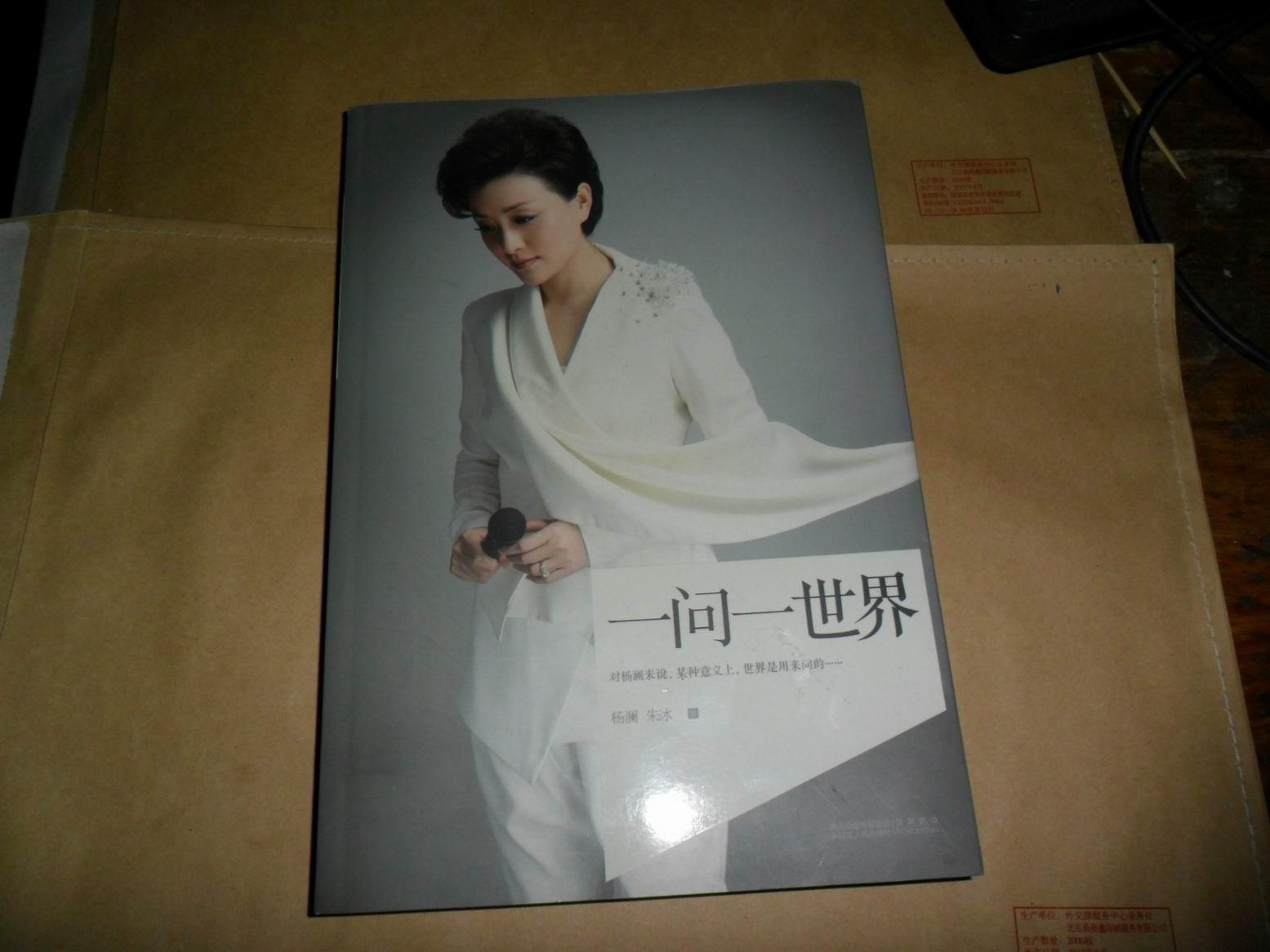 惠普打印機hpdeskjet1050掃描操作方法:1,確認掃描驅動已成功安裝;2,最好安裝一個專業的圖形圖象處理軟件(如,PHOTOSHOP);3,打開圖形圖象軟件從“文件”下拉菜...
惠普打印機hpdeskjet1050掃描操作方法:1,確認掃描驅動已成功安裝;2,最好安裝一個專業的圖形圖象處理軟件(如,PHOTOSHOP);3,打開圖形圖象軟件從“文件”下拉菜...
已有3條答案
惠普打印機hpdeskjet1050掃描操作方法:
1,確認掃描驅動已成功安裝;
2,最好安裝一個專業的圖形圖象處理軟件(如,PHOTOSHOP);
3,打開圖形圖象軟件從“文件”下拉菜單中選擇“掃描儀來源”選中HPXXXX,然後點“獲取圖象”就進入了掃描界麵(注,有些軟件是直接從“輸入”中選擇HPXXXX直接掃描即可);
4,進入掃描界麵後,可根據自己的需求來選擇一些掃描參數(如照片,文本,分辨率等)首先點“預攬”等整個稿台上的圖象出來後選中自己想要的部分,點“掃描”就可以掃描了;
5,圖象掃描完成後會顯示在你的圖形圖象處理軟件(如,PHOTOSHOP)的界麵上,你可以從“文件”下拉菜單中選擇“另存為”進行保存(可以選擇不同的圖象文件格式)
6,如果你要掃描文字表格類的且需要掃完後進行文本修改編輯的,則需要有OCR文字識別軟件(一般掃描儀廠家都贈送了贈送版的OCR)進行掃描識別,OCR的使用稍稍複雜些。
2016-12-19 17:15:26
讚 346
點擊電腦左下角“開始”按鈕,然後在開始欄右側有一個“設備和打印機”。點擊打開“設備和打印機”。
點擊打開“設備和打印機”以後,選擇設備,也就是“惠普1050”。
在電腦桌麵上會出現一個圖標,這個就是是惠普打印機掃描的時候使用到的。
打開掃描機的複印蓋板,把要掃描的文件放在裏麵,然後蓋好蓋板,注意要把蓋板蓋實。然後點擊這個圖標“scan”。
點擊了“scan”之後,跳出這樣一個對話框。在這個對話框中選擇“照片到文件”,然後點擊右下角“掃描”。、然後就能聽到打印機的嗡嗡聲,已經在掃描了。掃描之後,它會提示儲存到哪裏。選擇保存的位置,之後就可以點擊“保存”了。
2016-12-20 07:00:35
讚 1090
psycheunhold
回答數:11079 | 被采納數:3
第一步:單擊“開始→設置→打印機和傳真”,啟動“添加打印機向導”,選擇“網絡打印機”選項。
第二步:在“指定打印機”頁麵中提供了幾種添加網絡打印機的方式。如果你不知道網絡打印機的具體路徑,則可以選擇“瀏覽打印機”選擇來查找局域網同一工作組內共享的打印機,已經安裝了打印機的電腦,再選擇打印機後點擊“確定”按鈕;如果已經知道了打印機的網絡路徑,則可以使用訪問網絡資源的“通用命名規範”(UNC)格式輸入共享打印機的網絡路徑,最後點擊“下一步”。
第三步:這時係統將要你再次輸入打印機名,輸完後,單擊“下一步”按鈕,接著按“完成”按鈕,如果主機設置了共享密碼,這裏就要求輸入密碼。最後我們可以看到在客戶機的“打印機和傳真”文件夾內已經出現了共享打印機的圖標,到這兒我們的網絡打印機就已經安裝完成了。
2016-12-19 20:35:51
讚 1107
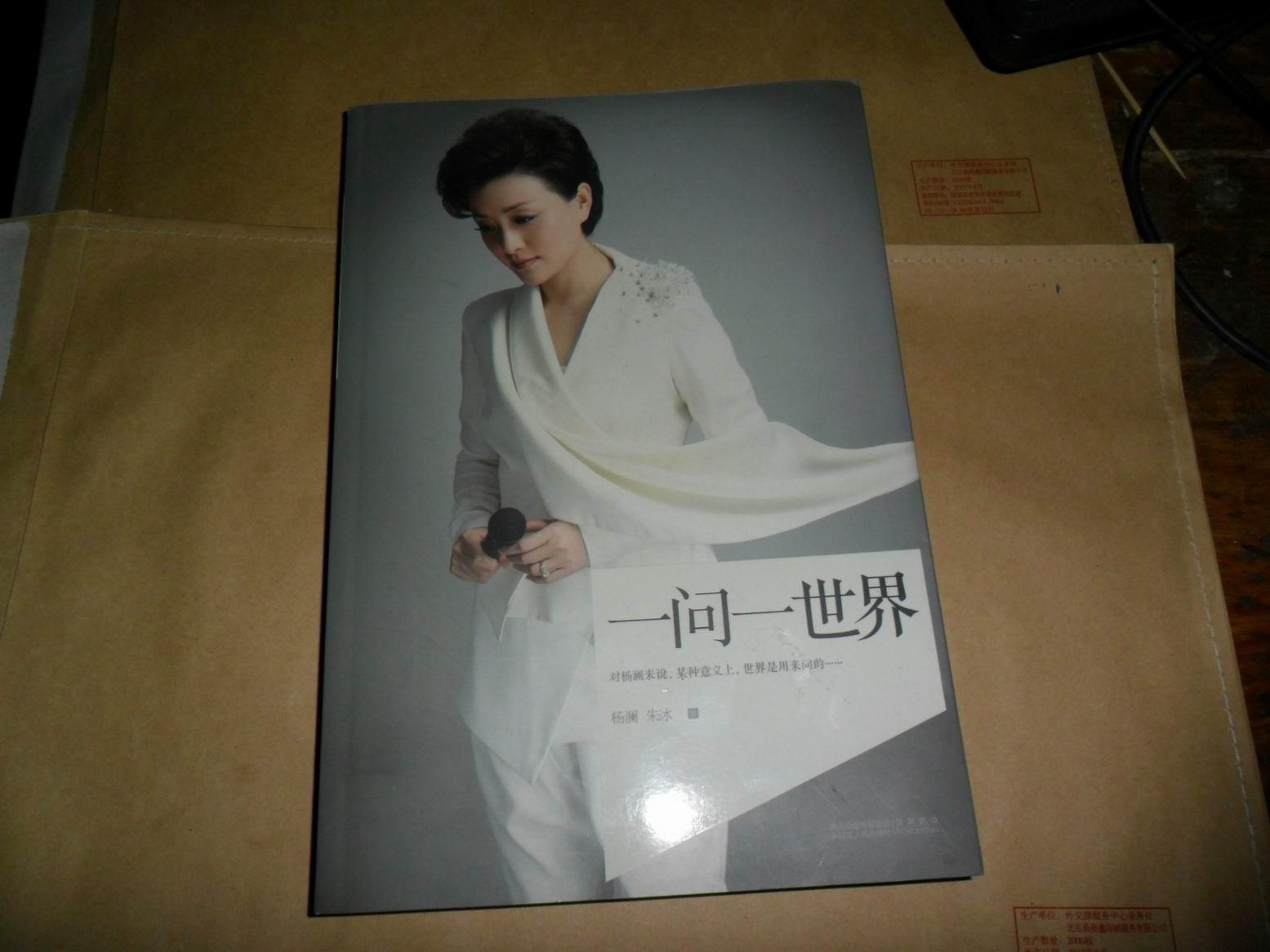 惠普打印機hpdeskjet1050掃描操作方法:1,確認掃描驅動已成功安裝;2,最好安裝一個專業的圖形圖象處理軟件(如,PHOTOSHOP);3,打開圖形圖象軟件從“文件”下拉菜...
惠普打印機hpdeskjet1050掃描操作方法:1,確認掃描驅動已成功安裝;2,最好安裝一個專業的圖形圖象處理軟件(如,PHOTOSHOP);3,打開圖形圖象軟件從“文件”下拉菜...